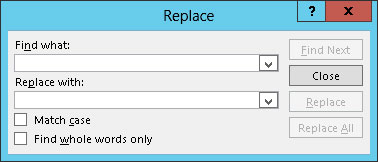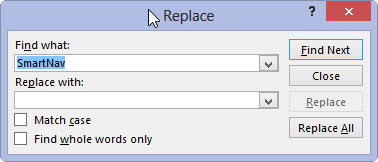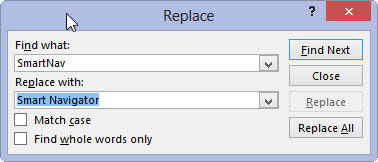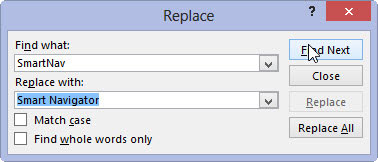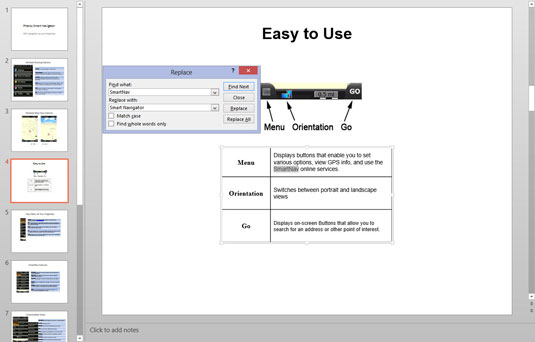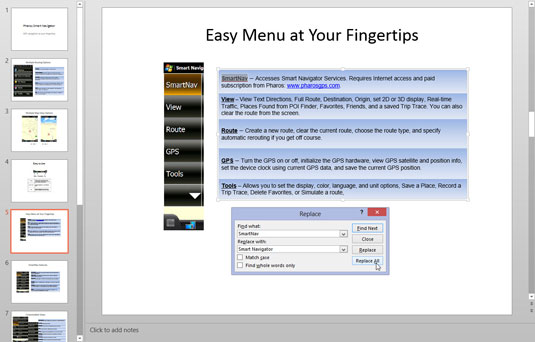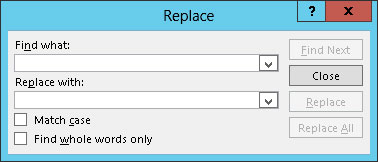
Klõpsake nuppu Asenda (leiate lindi vahekaardi Avaleht rühmas Redigeerimine) või kasutage kiirklahvi Ctrl+H.
Ilmub dialoogiboks Asenda.
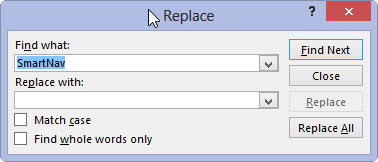
Tippige väljale Otsi otsitav tekst.
Sisesta tekst, mida soovite asendada millegi muuga ( Nerd , selles näites).
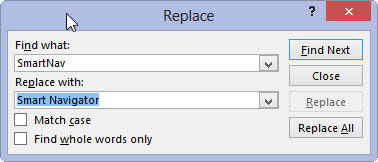
Tippige asendustekst väljale Asenda.
Sisestage tekst, mida soovite kasutada väljale Otsi mis sisestatud teksti asendamiseks ( selles näites Jock ).
Tippige asendustekst väljale Asenda.
Sisestage tekst, mida soovite kasutada väljale Otsi mis sisestatud teksti asendamiseks ( selles näites Jock ).
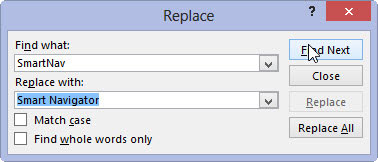
Klõpsake nuppu Otsi järgmine.
PowerPoint leiab teksti esimese esinemiskoha.
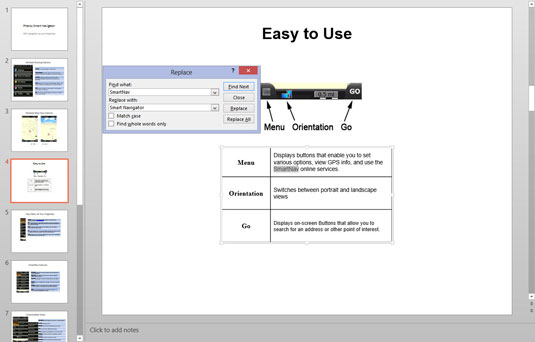
Teksti asendamiseks klõpsake nuppu Asenda.
Lugege kõigepealt tekst läbi, et veenduda, et see leidis otsitava.
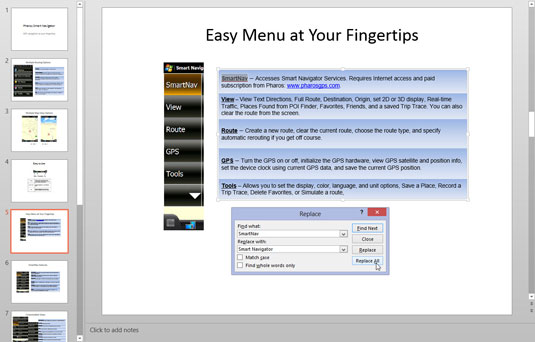
Korrake järjestusi Otsi järgmine ja Asenda, kuni olete lõpetanud.
Järgmise esinemise leidmiseks klõpsake nuppu Otsi järgmine, selle asendamiseks klõpsake nuppu Asenda jne. Jätkake, kuni olete lõpetanud.
Kui olete täiesti kindel, et soovite asendada kõik teksti Otsi mis esinemised tekstiga Asenda tekstiga, klõpsake nuppu Asenda kõik. See samm loobub tsüklist Otsi järgmine ja asenda.
Ainus probleem on see, et peate kindlasti leidma vähemalt ühe koha, kus te ei soovinud, et asendamine toimuks. Asendades sõna Mitt koos kinnas, näiteks tulemuseks Sglovey mitte Smitty. Ärge unustage, et teksti otsimiseks ja asendamiseks saate kasutada ka valikut Otsi ainult terved sõnad ainult siis, kui see kuvatakse terve sõnana.